

بقلم Nathan E. Malpass, ، آخر تحديث: October 8, 2023
يمكن أن يكون فقدان سجلات المكالمات المهمة من جهاز iPhone الخاص بك أمرًا مؤلمًا للغاية، خاصة عندما تحتاج إلى الإشارة إلى محادثة أو جهة اتصال معينة. على الرغم من أنك قد سمعت عن طرق استعادة البيانات التي تتضمن استخدام الكمبيوتر، إلا أن هناك بالفعل طرقًا ملائمة للقيام بذلك كيفية استرجاع سجل المكالمات المحذوفة للايفون بدون كمبيوتر.
سواء قمت بحذف سجل المكالمات عن طريق الخطأ أو واجهت خللًا غير متوقع، سترشدك هذه المقالة عبر الطرق الفعالة لاستعادة سجلات المكالمات المحذوفة دون عناء. في هذا الدليل، سنستكشف الأساليب المختلفة التي تمكنك من استعادة سجلات المكالمات المحذوفة على جهاز iPhone الخاص بك دون الاعتماد على جهاز كمبيوتر.
بدءًا من استخدام النسخ الاحتياطية على iCloud وحتى استخدام تطبيقات الاسترداد التابعة لجهات خارجية، سنغطي إرشادات خطوة بخطوة لضمان إمكانية استرداد سجل مكالماتك بسهولة والاحتفاظ بسجل سلس لاتصالاتك.
لذا، إذا كنت تبحث عن طرق لاستعادة سجلات المكالمات المحذوفة دون أي متاعب، فتابع القراءة لاكتشاف الحلول التي تتيح لك التحكم مرة أخرى في بياناتك القيمة.
الجزء رقم 1: كيفية استرداد سجل المكالمات المحذوفة (الآيفون) بدون جهاز كمبيوترالجزء #2: كيفية استرداد سجل المكالمات المحذوفة (الآيفون) باستخدام الكمبيوتر: FoneDog iOS Data Recoveryفي الختام
يمكن أن يكون فقدان سجلات المكالمات على جهاز iPhone الخاص بك تجربة محبطة، ولكن الخبر السار هو أنه يمكنك استعادتها باستخدام طرق مختلفة، حتى بدون الحاجة إلى جهاز كمبيوتر. تتضمن إحدى هذه الطرق استعادة سجل مكالمات iPhone الخاص بك من iCloud. إذا كنت تقوم بعمل نسخة احتياطية لجهازك بشكل منتظم على iCloud، فقد تتمكن من استرداد سجلات المكالمات المحذوفة دون عناء. إليك الطريقة:
فتح إعدادات التطبيق على اي فون الخاص بك. اضغط على معرف Apple الخاص بك في الجزء العلوي من الشاشة. يختار "iCloud" وثم "إدارة التخزين" أو "التخزين". تحت "النسخ الاحتياطية"، من المفترض أن تشاهد قائمة بالأجهزة التي تم نسخها احتياطيًا على iCloud. تأكد من أن جهاز iPhone الخاص بك لديه نسخة احتياطية حديثة تتضمن سجلات المكالمات التي تريد استردادها.
انتقل إلى البرنامج المساعد في التأليف "الإعدادات"> "عام"> "إعادة تعيين". أختر "محو كل المحتوى والإعدادات". سيؤدي هذا الإجراء إلى مسح بيانات جهازك، لذا تأكد من أن لديك نسخة احتياطية.

بعد إعادة تشغيل جهازك، سترى "التطبيقات والبيانات" شاشة. يختار "استعادة من نسخة iCloud الاحتياطية". قم بتسجيل الدخول إلى حساب iCloud الخاص بك باستخدام أبل الهوية الذي استخدمته للنسخ الاحتياطي. حدد النسخة الاحتياطية المناسبة التي تحتوي على سجلات المكالمات المحذوفة.

سيبدأ جهاز iPhone الخاص بك الآن في الاستعادة من النسخة الاحتياطية المحددة على iCloud. قد تستغرق هذه العملية بعض الوقت، اعتمادًا على حجم النسخة الاحتياطية واتصالك بالإنترنت.
بمجرد اكتمال عملية الاستعادة، سيتم إعادة تشغيل جهاز iPhone الخاص بك، وستجد سجلات المكالمات المحذوفة قد تمت استعادتها إلى جهازك.
ستؤدي الاستعادة من نسخة احتياطية على iCloud إلى استبدال جميع البيانات الموجودة على جهازك بالبيانات الموجودة في النسخة الاحتياطية. وهذا يعني أنه سيتم فقدان أي بيانات تم إنشاؤها أو تعديلها بعد تاريخ النسخ الاحتياطي.
باتباع هذه الخطوات، يمكنك استعادة سجلات المكالمات المحذوفة على جهاز iPhone الخاص بك باستخدام نسخة احتياطية على iCloud دون الحاجة إلى جهاز كمبيوتر. ومع ذلك، ضع في اعتبارك أن هذه الطريقة تستعيد الجهاز بالكامل من النسخة الاحتياطية المختارة، لذا تأكد من أنك على دراية بالآثار المترتبة على ذلك قبل المتابعة.
إذا كنت تتطلع إلى استعادة سجلات المكالمات المحذوفة من جهاز iPhone الخاص بك دون استخدام جهاز كمبيوتر، فهناك خيار آخر قابل للتطبيق وهو الاتصال بهاتفك. مشغل شبكة الجوال. غالبًا ما تحتفظ شركات الهاتف المحمول بسجلات لسجل المكالمات، بما في ذلك سجلات المكالمات، لفترة زمنية معينة.
من خلال الاتصال بدعم عملاء شركة الاتصالات الخاصة بك، قد تتمكن من استرداد سجلات المكالمات المحذوفة المرتبطة بحسابك. فيما يلي كيفية استرداد سجل المكالمات المحذوفة على iPhone بدون جهاز كمبيوتر عن طريق الاتصال بمشغل شبكة الهاتف المحمول:
حدد موقع معلومات الاتصال بخدمة العملاء الخاصة بمشغل شبكة الجوال الخاص بك. يتوفر هذا عادةً على الموقع الرسمي لشركة النقل أو على فواتيرك الشهرية. اجعل تفاصيل حسابك، مثل رقم حسابك ورقم هاتفك وأي معلومات أخرى ذات صلة، جاهزة قبل الاتصال بشركة الاتصالات.
اتصل برقم دعم العملاء الذي يقدمه مشغل شبكة الجوال الخاص بك. اتبع المطالبات للتواصل مع أحد الممثلين أو اختر الخيار المتعلق بالفواتير أو الدعم الفني. اشرح أنك بحاجة إلى المساعدة في استعادة سجلات المكالمات المحذوفة من جهاز iPhone الخاص بك. قم بتوفير تفاصيل الحساب الضرورية وأي معلومات ذات صلة بسجلات المكالمات التي ترغب في استردادها.
قد يطلب منك ممثل دعم العملاء التحقق من هويتك كصاحب الحساب. هذا إجراء أمني لضمان خصوصيتك. بمجرد تأكيد هويتك، قم بتقديم تفاصيل محددة حول سجلات المكالمات التي تحاول استردادها. يمكن أن يشمل ذلك التواريخ والأوقات وأرقام الاتصال المعنية.
سيقوم ممثل دعم العملاء بتقديم طلب لاسترداد سجلات المكالمات من سجلاتهم. اعتمادًا على سياسات وإجراءات شركة النقل، قد يستغرق الأمر بعض الوقت حتى تتم معالجة الطلب.
بمجرد قيام فريق الناقل باسترداد سجلات المكالمات المطلوبة، فسوف يزودك بالمعلومات ذات الصلة. وقد يتضمن ذلك تفاصيل المكالمات، مثل التاريخ والوقت والمدة وأرقام الاتصال.
يعتمد مدى توفر سجلات المكالمات المستردة من مشغل شبكة الجوال لديك على سياسات الاحتفاظ بالبيانات الخاصة بهم. قد تكون سجلات المكالمات متاحة لفترة محدودة فقط، لذا يُنصح بالاتصال بهم بمجرد أن تدرك أنك بحاجة إلى استعادة السجلات المحذوفة.
يعد الاتصال بمشغل شبكة الهاتف المحمول الخاص بك طريقة مباشرة لاستعادة سجلات المكالمات المحذوفة دون الحاجة إلى استخدام جهاز كمبيوتر. ضع في اعتبارك أن العملية ووقت الاستجابة قد يختلفان وفقًا لسياسات وإجراءات شركة النقل. تعتبر هذه الطريقة مفيدة بشكل خاص إذا لم تقم بعمل نسخة احتياطية لجهازك أو إذا لم يتم تضمين سجلات المكالمات المحذوفة في النسخ الاحتياطية الموجودة لديك.
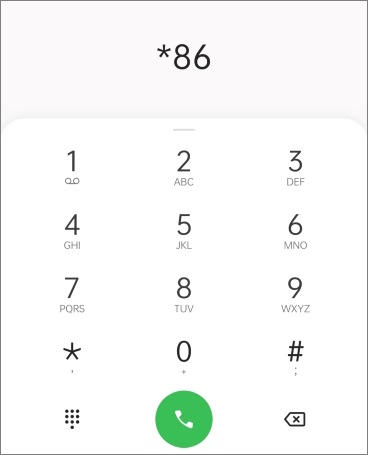
الآن بعد أن تعلمت كيفية استرداد سجل المكالمات المحذوفة (iPhone) بدون جهاز كمبيوتر، فلنتحدث عن كيفية القيام بذلك باستخدام جهاز كمبيوتر. على الرغم من أن استعادة سجلات المكالمات المحذوفة مباشرة من جهاز iPhone الخاص بك بدون جهاز كمبيوتر يعد أمرًا مريحًا، إلا أن هناك أوقاتًا يمكن أن يوفر فيها استخدام البرامج المتخصصة على جهاز كمبيوتر خيارات استرداد أكثر شمولاً.
إحدى هذه الأدوات هي استعادة بيانات FoneDog iOS، وهو حل برمجي قوي يدعم iPhone 15 يسمح لك باستعادة أنواع مختلفة من البيانات، بما في ذلك سجلات المكالمات المحذوفة، من جهاز iPhone الخاص بك.
دائرة الرقابة الداخلية لاستعادة البيانات
استرجع الصور ومقاطع الفيديو وجهات الاتصال والرسائل وسجلات المكالمات وبيانات WhatsApp والمزيد.
استرجع البيانات من iPhone و iTunes و iCloud.
متوافق مع أحدث أجهزة iPhone و iOS.
تحميل مجانا
تحميل مجانا

وهنا كيفية استرجاع سجل المكالمات المحذوفة للايفون بدون كمبيوتر باستخدام FoneDog iOS Data Recovery:
تفضل بزيارة موقع FoneDog الرسمي وقم بتنزيل برنامج iOS Data Recovery لجهاز الكمبيوتر الذي يعمل بنظام Windows أو Mac. قم بتثبيت البرنامج باتباع التعليمات التي تظهر على الشاشة.
قم بتشغيل FoneDog iOS Data Recovery على جهاز الكمبيوتر الخاص بك. استخدم كابل USB لتوصيل جهاز iPhone الخاص بك بالكمبيوتر.
في واجهة البرنامج، اختر "الاسترداد من جهاز iOS" اختيار. انقر "ابدأ المسح" لبدء عملية المسح.

بمجرد اكتمال الفحص، سيعرض البرنامج قائمة بأنواع البيانات القابلة للاسترداد. يختار "سجل المكالمات" لعرض سجلات المكالمات المحذوفة. يمكنك معاينة سجلات المكالمات لتحديد تلك التي تريد استعادتها.
حدد المربعات المجاورة لسجلات المكالمات التي ترغب في استعادتها. انقر على "استعادة" زر لبدء عملية الاسترداد. اختر موقعًا على جهاز الكمبيوتر الخاص بك لحفظ سجلات المكالمات المستردة.
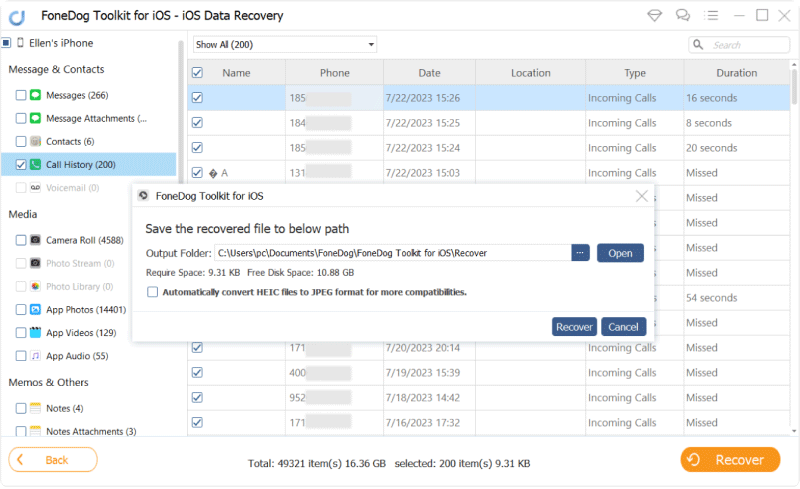
يسمح لك FoneDog iOS Data Recovery باستعادة أنواع مختلفة من البيانات، بما في ذلك سجلات المكالمات والرسائل وجهات الاتصال والصور والمزيد.
تأكد من أن جهاز iPhone الخاص بك يظل متصلاً بالكمبيوتر طوال عملية الاسترداد.
يعتمد نجاح الاسترداد على عوامل مثل الوقت المنقضي منذ حذف سجلات المكالمات وحالة تخزين جهاز iPhone الخاص بك.
يعد FoneDog iOS Data Recovery حلاً موثوقًا به استعادة سجلات المكالمات المحذوفة من جهاز iPhone الخاص بك دون أي نسخة احتياطية. فهو يوفر مجموعة من الميزات والإمكانيات التي تجعل عملية الاسترداد تتسم بالكفاءة والفعالية. تذكر أنه من الضروري اتخاذ إجراء فوري لاستعادة سجلات المكالمات المحذوفة لزيادة فرص نجاح الاسترداد.
الناس اقرأ أيضااستعادة سجل/سجلات المكالمات المحذوفة من iPhoneX/XR/11 [تحديث 2023]كيفية استرداد سجل المكالمات المحذوفة على iPhone من iTunes؟
في هذا الدليل، اكتشفنا طرقًا مختلفة كيفية استرجاع سجل المكالمات المحذوفة للايفون بدون كمبيوتر. من خلال الاستفادة من النسخ الاحتياطية على iCloud والاتصال بمشغل شبكة الهاتف المحمول الخاص بك، يمكنك استعادة الوصول إلى سجل المكالمات القيم دون عناء. تعتبر هذه الطرق مفيدة بشكل خاص أثناء التنقل ولا يمكنك الوصول إلى جهاز كمبيوتر.
في حين أن استرداد سجلات المكالمات بدون جهاز كمبيوتر يوفر الراحة، ضع في اعتبارك أن استخدام برامج متخصصة مثل FoneDog iOS Data Recovery على جهاز كمبيوتر يوفر خيارات استرداد أكثر شمولاً، خاصة للحالات المعقدة.
تذكر أن مفتاح نجاح استرداد سجل المكالمات يكمن في اتخاذ إجراء سريع. سواء اخترت مسار iCloud، أو مساعدة شركة الاتصالات، أو الاسترداد المعتمد على الكمبيوتر، فإن اتباع الخطوات المقدمة بعناية سيساعدك على استرداد سجلات المكالمات المهمة والحفاظ على سجل سلس لسجل اتصالاتك.
اترك تعليقا
تعليق
دائرة الرقابة الداخلية لاستعادة البيانات
طرق لاستعادة البيانات المحذوفة من اي فون أو آي باد3
تحميل مجانا تحميل مجانامقالات ساخنة
/
مثير للانتباهممل
/
بسيطصعبة
:شكرا لك! إليك اختياراتك
Excellent
:تقييم 4.8 / 5 (مرتكز على 107 التقييمات)